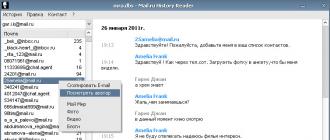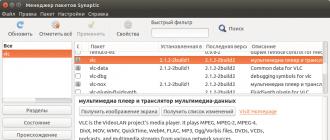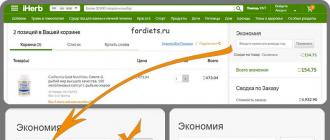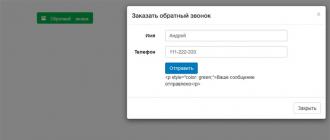Нет-нет, да и нахлынивает иногда желание на пользователей Интернета, взять и удалиться из ВКонтакте. В один миг изничтожить профиль и всё его содержимое: переписку, картинки, фото, видео, музыку, ну и игры, конечно. Меры эти, прямо скажем, не иначе, как радикальными, назвать нельзя. Ну, а что же делать, как быть иначе? Если сессия на носу, если женился человек, а бывшая пассия ему докучает (причём с разным аккаунтов), если не даёт покоя -надцатый уровень в любимой забаве «три в ряд», если… О, сколько может быть ещё этих «если»! Причин много, а следствие одно.
Итак, уважаемый читатель, если вы решились удалить страницу В Контакте навсегда, значит так тому и быть. Дыма без огня не бывает. Все сомнения в сторону, приступим! Кстати, выполнить эту задачу можно различными способами. Так что выбирайте, какой вам ближе по сердцу и душе.
Способ №1: использование штатной функции
1. Открывая в браузере сайт Вконтакте, будьте мужественными и твёрдыми и самое главное, не забудьте, с какой целью вы его открываете. С этими же чувствами авторизуйтесь (введите логин и пароль).
2. В меню своего аккаунта Вконтакте нажмите пункт «Мои настройки».
3. Прокрутите колёсиком мышки страничку с опциями вниз. В нижней её части найдите и кликните ссылку «Вы можете удалить свою страницу».

4. Вот и близится тревожный и в то же время торжественный момент прощания с профилем В Контакте. Осталось дело за малым:

- укажите причину расставания с Вконтакте: включите радиокнопку возле одного из предложенных вариантов (например, есть другая страница). Или укажите в поле под списком свою причину;
- если хотите рассказать своим друзьям в ВК, о том, что покидаете эту соцсеть, установите «галочку» возле «Рассказать друзьям»;
- нажмите «Удалить страницу».
Как вернуть удалённый профиль?
После вышеописанных действий личная страничка В Контакте удалится и уже будет недоступна, но ещё будет храниться на серверах социальной сети на протяжении 7 месяцев (то есть не исчезнет безвозвратно).

Чтобы восстановить удаленную страницу, выполните следующие действия:
- авторизуйтесь в ВК под своим логином;
- в верхней части профиля, под сообщением «Ваша страница удалена», нажмите опцию «восстановить свою страницу»;
- в открывшемся разделе снова нажмите «Восстановить страницу».
Примечание. Аккаунт вернётся в ваше распоряжение, в том виде, в котором он был перед удалением - с фотографиями, музыкой, видео и прочим контентом.
Способ №2: «заморозка» аккаунта
Более трудоёмкий вариант удаления, но всё же вариант. Наилучшим образом подходит для временного расставания с аккаунтом, а также для своеобразной «маскировки» - скрытия своего присутствия в сети.
Процедура «заморозки» заключается в том, что изменяются все данные профиля, включая и имя его владельца, удаляется весь контент и контакты, в настройках приватности устанавливаются максимальные ограничения.
Если вы хотите прибегнуть к таким мерам, но плохо ориентируетесь в настройках соцсети ВКонтакте, выполните действия, рекомендуемые в нижеприведённой инструкции. И профиль будет заморожен на все 100%.
1. Перейдите в «Мои настройки» и на вкладке «Общие»:

- в блоке «Настройки страницы» включите все опции («Отключить комментирование…», «Скрывать блок подарков… », «Показывать… мои записи»);
- в блоке «Адрес вашей страницы» измените ссылку профиля и кликните по кнопке «Изменить адрес».
2. Не покидая страницу настроек, перейдите на вкладку «Приватность». И во всех имеющихся опциях через ниспадающее меню установите значение «Только я», а в блоке «Связь со мной» - «Никто».

3. Удалите весь имеющийся контент в разделах «Мои фотографии», «Мои Видеозаписи», «Мои аудиозаписи».
4. Удалите всех друзей (Можете перед удалением некоторым из них сообщить, что вы «замораживаете» профиль).
Вот и всё! Теперь аккаунт будет пребывать в «летаргическом сне». А если вы в него длительное время не будете заходить, то он и вовсе исчезнет. Так сказать, самоудалится.
Ещё парочку забавных способов избавиться от профиля…
Игнорирование администрации
1. Откройте раздел «Мои настройки» и перейдите на вкладку «Чёрный список».

2. В поле «Введите… » введите имя и фамилия основателя соцсети - Павел Дуров (или адрес его странички).
3. Нажмите кнопку «Добавить в чёрный список».
Есть основания предполагать, что после подобных манипуляций с настройками профиль в течение 24-х часов будет удален без каких-либо разбирательств.
Закрыть свой аккаунт и не найти ключа
- На странице «Мои настройки», в блоке «Изменить пароль», введите пароль от входа в профиль.
- Отдельно в блокноте или другом редакторе напечатайте с закрытыми глазами хаотичный набор букв и цифр длиною в символов 15. Как вариант, можете попросить это сделать своего полосатого питомца - кота. Пусть пробежится по клавиатуре.
- «Сгенерированный» пароль скопируйте и введите в поля «Новый пароль» и «Повторите пароль» (на страничке общих настроек ВК).
- Нажмите кнопочку «Изменить пароль».
- Созданный новый пароль в блокноте сразу же удалите. И не вздумайте его запоминать!
Теперь вам не удастся в очередной раз «убить» пару-тройку часиков Вконтакте. Ведь уже установлен новый пароль, и к тому же неизвестный…
Приятного отсутствия вам Вконтакте! Ну или, если хотите, умеренного пребывания…
Решение об удалении личной странички ВК зачастую принимается на эмоциях и, остыв, некоторые пользователи задаются вопросом, можно ли все-таки ее восстановить. Удалить страницу ВКонтакте совсем не сложно, а восстановить ее можно только, если позаботиться об этом не позднее 7 месяцев после ее удаления.
Начнем с поиска заветной кнопки, чтобы удалить ВК, тем более, что долго ее искать не придется.
Как удалить страницу ВКонтакте навсегда
Заходим на свою страницу ВКонтакте, после чего вы увидите в правом верхнем углу свое фото и свое имя, фамилию.
Рис. 1. Настройки страницы ВКонтакте
1 на рис. 1 – кликаем по маленькому треугольничку;
2 на рис. 1 – появится меню, в котором щелкаем «Настройки».
На открывшейся странице с настройками автоматически попадаем на самую первую опцию «Общее» (рис. 2):
 Рис. 2. Ссылка «удалить свою страницу» ВКонтакте
Рис. 2. Ссылка «удалить свою страницу» ВКонтакте - указать какую-нибудь причину для своего решения
- и принять решение, будете ли вы извещать своих друзей о том, что покидаете ВКонтакте.
 Рис. 3. Указываем причину удаления ВК. Рассказываем друзьям, либо нет. Наконец, жмем «Удалить страницу»
Рис. 3. Указываем причину удаления ВК. Рассказываем друзьям, либо нет. Наконец, жмем «Удалить страницу» 1 на рис. 3 – просят указать причину. Можно выбрать любую причину, а также откорректировать то сообщение, которое увидят друзья.
2 на рис. 3 – Если вы оставите галочку напротив «Рассказать друзьям», то на вашей странице ВК появится то сообщение, которое было выбрано вами в качестве причины удаления (рис. 6). Например, у меня на странице ВК появилось заметка: «Когда-то я создала эту страницу для своей матери, но теперь она сама зарегистрировалась». Если уберете галочку напротив «Рассказать друзьям», то никаких сообщений на вашей страничке не появится, и вы покинете социальную сеть молча, что называется, не попрощавшись.
3 на рис. 3 – Выбрав причину и вспомнив про друзей, жмем заветную синюю кнопочку «Удалить страницу»:
 Рис. 4. Страницу ВК можно восстановить до указанного срока.
Рис. 4. Страницу ВК можно восстановить до указанного срока. Остается нажать кнопку «Выйти» (рис. 4) в правом верхнем углу и начать новую жизнь.
Как видно на рис. 4, можно восстановить удаленную страницу ВКонтакте в течение примерно 7 (семи) месяцев после ее удаления, точнее, 210 дней. По истечении указанной даты страничка будет удалена с сервера ВКонтакте. Правда, проверить полное удаление странички у пользователей нет возможности, поэтому приходится верить на слово разработчикам ВК.
Как восстановить удаленную страницу ВКонтакте
1) Для этого заходим на свою страничку ВК, введя свой логин и пароль.
Если срок восстановления еще не закончился, то вы увидите окно такое же, как на рис. 4 о том, что страница удалена, но ее можно восстановить до такого-то срока.
2) Нажав кнопку «Восстановить» (рис. 4), увидим окно «Восстановление страницы»:
 Рис. 5. Кнопка, чтобы восстановить удаленную страницу ВКонтакте
Рис. 5. Кнопка, чтобы восстановить удаленную страницу ВКонтакте Кликаем кнопку «Восстановить страницу», после чего откроется когда-то удаленная страница:
 Рис. 6. Восстановлена ранее удаленная страница, ибо прошло менее 210 дней со дня ее удаления
Рис. 6. Восстановлена ранее удаленная страница, ибо прошло менее 210 дней со дня ее удаления Аккаунт вернётся в том виде, в котором он был перед удалением - с фотографиями, музыкой, видео и . Тем не менее, я не рекомендую экспериментировать «любопытства ради» с удалением личной страницы ВК.
Как удалить ВКонтакте через телефон
Есть два варианта:
- Проделать 6 шагов, описанных далее,
- либо воспользоваться ссылкой, приведенной ниже, и провести необходимые действия.
Рассмотрим, как удалить ВК через телефон на примере операционной системой .
1) Открываем ВКонтакте на телефоне через браузер (не путайте браузер с приложением ВК). То есть,
- откройте на телефоне браузер,
- введите m.vk.com,
- затем наберите свой логин и пароль ВК.
2) На своей странице ВК открываем меню в виде маленьких ступенек:
 Рис. 7. Меню на личной странице ВКонтакте на телефоне
Рис. 7. Меню на личной странице ВКонтакте на телефоне 3) В меню надо спуститься до конца страницы и там найти «Настройки» вашей странички ВК:
Рис. 8. Настройки странички ВК на телефоне4) Кликаем «Настройки» ВК, откроются следующие варианты:
 Рис. 9. Учетная запись ВКонтакте
Рис. 9. Учетная запись ВКонтакте 5) Открываем опцию «Учетная запись»:
 Рис. 10. Ссылка «удалить свою страницу» ВК на телефоне
Рис. 10. Ссылка «удалить свою страницу» ВК на телефоне 6) В конце страницы «Учетная запись» находим необходимую кнопку «удалить свою страницу». Нажав на нее, придется также указать какую-то причину удаления страницы, а также решить насчет оповещения друзей (рис. 3 выше). После чего останется нажать на кнопку «Удалить страницу» (рис. 4).
Как удалить приложение ВК
Если вы удалите приложение ВК, то личная страничка ВК, то есть, ваш аккаунт от этого не пострадает, все останется. Страничкой можно будет пользоваться на компьютере и на телефоне, но заходить при этом придется не через приложение (оно будет удалено), а через браузер.
Чтобы удалить приложение ВКонтакте, открываем «Настройки» на телефоне:
 Рис. 11. Открываем «Настройки» на телефоне
Рис. 11. Открываем «Настройки» на телефоне В «Настройках» ищем «Диспетчер приложений»:
 Рис. 12. Открываем Диспетчер приложений на телефоне
Рис. 12. Открываем Диспетчер приложений на телефоне В Диспетчере приложений надо найти приложение ВКонтакте и нажать на кнопку «Удалить» рядом с этим приложением. Напомню еще раз, что при этом приложение ВК будет удалено, но страничка ВКонтакте (ваш аккаунт) при этом сохранятся.
Помощь и справка ВКонтакте
Здесь можно найти ответы практически на все вопросы пользователей по социальной сети ВКонтакте.
Если у Вас остались вопросы, задавайте их ниже в комментариях.
Несмотря на общепризнанную любовь к этому способу общения, остается актуальным вопрос как удалить страницу в Контакте. Ведь не все пользуются развлекательным сайтом по назначению.
Вариант №1: Изменить настройки на странице
Читайте также: ТОП-5 Способов как удалить все записи на стене в Вконтакте (VK)
Удаление страницы ВКонтакте имеет преимущество в том, что навсегда она исчезнет сравнительно в очень короткий срок, а именно через 5 месяцев. Так что, если вы передумаете — всегда можете восстановить страницу.
Способ, конечно, немного мудреный, но он прекрасно подходит тем, кто не хочет ждать по полгода, пока его профиль растворится безвозвратно.
Нужно зайти в «мои настройки». Выбрать подпункт «Приватность» . Теперь необходимо перевести все разделы в режим, когда информация видна только пользователю – «только я» , «никто» . Затем выйти из ВКонтакте и больше не заходить.

Переводим все пункты в режим «Только я»

Переводим все пункты в режим «Никто»
Вариант №2: привести в действие пункт «удалить»
Читайте также: 7 причин почему нельзя зайти на свою страницу ВКонтакте
Заходим ВКонтакт в раздел «Мои настройки» , опускаемся вниз, где заканчиваются все пометки, и находим надпись, которая является и ссылкой «вы можете удалить свою страницу».

Кликнув на нее, появляется окошко, где нужно указать причину, по которой вы покидаете сайт.

Если воспользоваться галочкой «рассказать друзьям» — новость облетит всех. Теперь нажимайте на кнопку «удалить страницу» . Все готово.
Вас перенаправят на страничку, где будет указано в течение, какого времени ее можно восстановить.
Этот способ, как удалить страницу ВКонтакте, имеет более долгие временные рамки — 7 месяцев. По истечению срока ваша страница будет выглядеть примерно так.

Что бы восстановить доступ, надо будет зайти на страницу, ввести логин и пароль и нажать кнопку «восстановить». Но лишь в период до семи месяцев.

Вариант №3: заморозить аккаунт
Читайте также:
Этот способ не удаляет страничку в прямом смысле, а лишь делает так, что б никто и никогда ее не нашел.
Просто удаляете все существующие записи, меняете имя, фамилию, удаляете фото. Ограничиваете связь с собой в пункте «мои настройки» . Теперь вас не существует.
Как удалить страницу ВКонтакте навсегда
Читайте также: 6 Способов: Как скачать видео с ВКонтакте (VK) на телефон
Как удалить страницу ВКонтакте навсегда – вопрос очень актуальный. Администрация сайта придумала множество уловок, которые запрещают сразу и безвозвратно избавиться от странички.
А вдруг пожалеете и захотите восстановить? Ведь столько друзей там. Но иногда действительно бывают случаи, в которых нужно удалить аккаунт и никогда его больше не использовать.
Для бесповоротного удаления страницы, нужно открепить номер телефона, на который приходят оповещения ВКонтакте.
Если кто-то захочет взломать ваш аккаунт и пользоваться им по каким-либо причинам — ему этого не удастся.
При входе на страницу запрашивается код активации, а он будет получен на номер, который ранее был привязан к Вконтакте. Без телефона восстановить доступ никаким образом не удастся.
Как открепить телефонный номер:
Читайте также: Как быстро и бесплатно сделать накрутку лайков ВКонтакте
2 Опустится к разделу номер телефона, и нажать кнопку «изменить» напротив номера телефона;
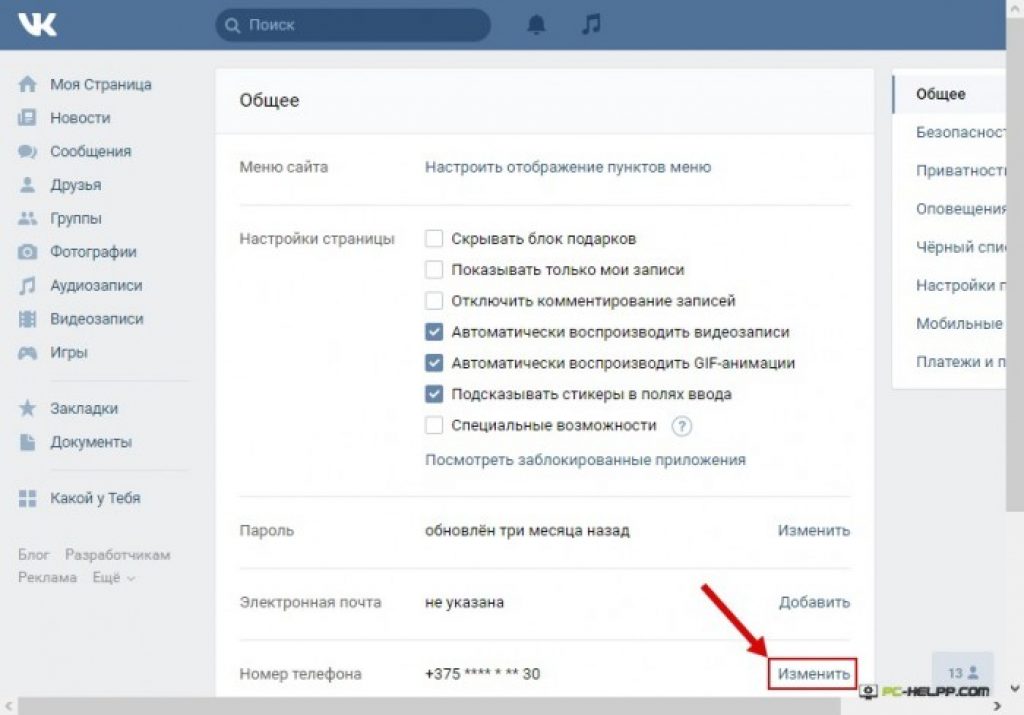

Здравствуйте, уважаемые посетители блога ! Социальные сети прочно вошли в нашу жизнь. Большинство интернет-пользователей имеют аккаунт в той или иной социальной сети. Иногда человек меняет аккаунт и ему нужно удалить старый, чтобы друзья и знакомые не путались. Сегодня я расскажу о том, как удалить страницу в контакте – одной из популярнейших социальных сетей.
Как удалить страницу в ВК с компьютера?
Сразу перейдем к практической части. Рассмотрим, как удалить страницу в контакте с компьютера на примере нового дизайна:
- Перейдите на сайт vk.com.
- В правом верхнем углу нажмите на свое имя или аватарку. Это меню доступно с любой страницы сайта vk.com.

Переход к меню ВК
- Нажмите левой клавишей мыши на пункт «Настройки ».

Переход к настройкам аккаунта VK
- Пролистайте страницу вниз и вы увидите ссылку, с помощью которой вы сможете удалить свою страницу. Нажмите на надпись «удалить свою страницу ».

Удаление аккаунта ВК
- Появится окно, где вас попросят указать причину удаления страницы (1) (заданную или написать собственную). Также в этом окне можно установить отметку напротив «Рассказать друзьям » (2), чтобы все ваши друзья узнали об удалении страницы. После того, как укажете все данные, нажмите на кнопку «Удалить страницу » (3).

Окно подтверждения удаления аккаунта ВК
Вот таким образом удаляется страница в ВК с компьютера.
Как удалить страницу в контакте с телефона?
Удалить страницу в контакте с телефона довольно просто. Нужно будет выполнить те же действия, что и на компьютере. Итак, как удалить страницу в контакте с телефона:
- Перейдите на сайт vk.com.
- Нажмите на иконку меню в левом верхнем углу экрана. Данная иконка доступна на любой странице сайта Вконтакте.

Переход к меню ВК
- Пролистайте открывшееся меню вниз и нажмите на пункт «Настройки ».

Переход к настройкам ВК
- Пролистайте страницу настроек вниз. Нажмите на пункт «удалить свою страницу ».

Удаление аккаунта ВК
- Появится страница, где нужно будет указать причину удаления. После этого нажмите на кнопку «Удалить страницу »

Страница подтверждения удаления аккаунта ВК
Такой вот несложный алгоритм удаления аккаунта в ВК с телефона.
Помните, что в любой момент вы можете восстановить свой аккаунт. Однако, VK через некоторое время удаляет удаленные аккаунты полностью. После чего восстановить его уже будет нельзя. Надеюсь, вы усвоили как удалить страницу в контакте. Если же возникают трудности при удалении, пишите здесь в комментариях, будем разбираться вместе.
Итак, у Вас есть старая страница в ВКонтакте и Вам нужно ее удалить. Разберем все возможные случаи.
Как удалить старую страницу ВКонтакте при наличии новой
Со своей основной страницы заходим в гости к старой страничке. Раскрываем список возле графы «Подписаться», выбираем пункт «Пожаловаться на страницу».
Открывается окошко «Жалоба на пользователя». Выбираем «Клон моей страницы (или моя старая страница) ». Жмем «Отправить ».
После того как заявку рассмотрят – страницу удалят.
Важно! Фотки и имя с фамилией на страницах должны совпадать!
Удаляем старую страницу ВК через службу поддержки

Открывается раздел справки.
Мы можем помочь. Для этого необходимо, чтобы на прежней странице были указаны настоящие имя и фамилия и присутствовали Ваши фотографии.
Напишите нам и не забудьте приложить ссылку на страницу и два изображения:
1. Фотографию Вашего документа (паспорта, водительских прав, студенческого, свидетельства о рождении).
2. Фотографию, на которой Ваше лицо находится на фоне Вашего обращения (т. е. рядом с монитором, на котором виден Ваш вопрос).
Всё это нам нужно, чтобы быть уверенными, что Вы - это действительно Вы.
Нажимаем на «Удалить страницу ».

Альтернативный способ уничтожить старую страничку в ВК
Способ заключается в том, что необходимо восстановить к ней доступ , а после этого удалить обычным способом .
Если у вас остались вопросы – задавайте!